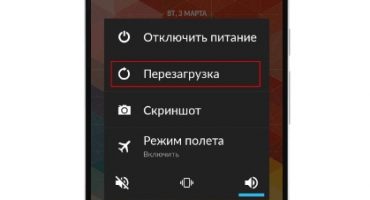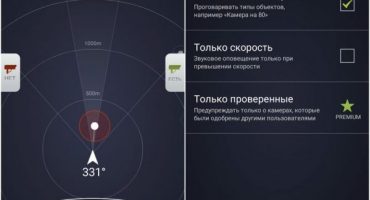Az érintkezők nagyon gyorsan felhalmozódnak, és ezeket néha el kell távolítani, ezt könnyű kezelni. Törölheti a névjegyeket az Android készülékről, mind magán az eszközön, mind a Google-fiókján keresztül.
Hogyan lehet törölni a névjegyeket a telefonkönyvből?
A névjegyek telefonkönyvből történő törlésének módja csak magát az eszközt igényli. Csakúgy, mint egy hálózati kapcsolat, nem kell hozzáférnie Google-fiókjához. A telefonszám könyvből való eltávolításához kövesse az alábbi lépéseket:
- Nyissa meg az okostelefonján a „Telefon” alkalmazást, és válassza az alján a „Névjegyek” menüpontot.
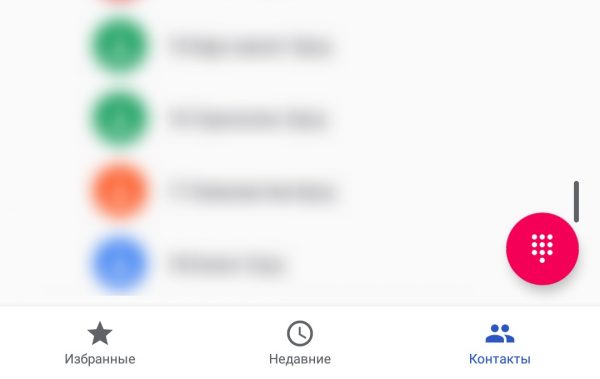
Kapcsolatok
- Ezután nyissa meg az elpusztítani kívánt névjegyet.
- A megnyíló menüben kattintson a jobb felső sarokban található három pontra, majd a párbeszédpanelen kattintson a „Törlés” elemre.
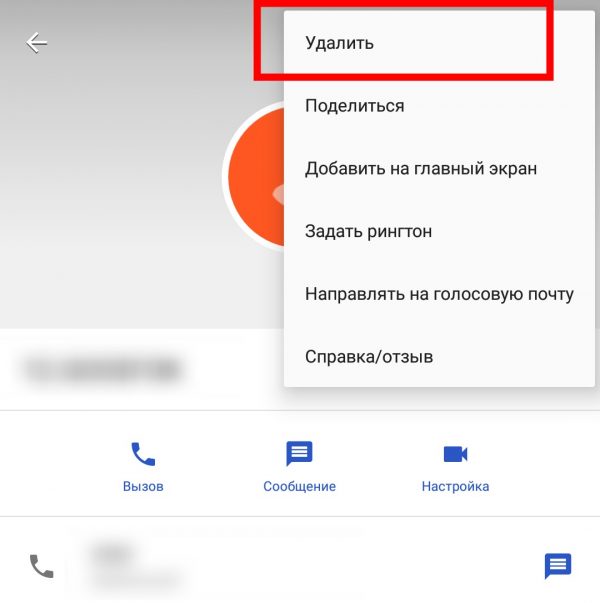
Törölje a névjegyet
- A művelet megerősítését követően véglegesen törlődik az adatbázisból.
Ez a módszer magában foglalja az adatok megsemmisítését a modul vagy a SIM-kártya memóriájából, ezeket nem lehet visszaállítani. Nem lesz egyszerre több tisztítás elvégezhető, mindegyiket külön kell kiválasztani és meg kell mosni. A tömeges tisztításhoz jobb az alábbi tanácsokat alkalmazni, mivel a második módszer szerint lehetséges többet kiválasztani, és azokat azonnal meg lehet szüntetni.
Hogyan lehet törölni egy névjegyet a fiókján keresztül?
Ha valamilyen Google-fiók van kötve az okostelefonhoz, akkor a telefonról származó névjegyeket automatikusan szinkronizálja a Google-profil. Így a felhasználói napló nem csak a telefonon, hanem a webhelyen is elérhető. Bármelyik eszközről megnézhetők, elegendő egy internetkapcsolat és a készülékhez csatlakoztatott fiók jelszavával ismeri a bejelentkezést.
Az erőforrás elérésével és az irodához való csatlakozással megtekintheti és törölheti a névjegyeket. Ehhez van egy utasítás:
- Nyílt forrás;
- Ezen az oldalon lesznek olyan könyvtárak, amelyeket valaha megőrztek és összekapcsoltak a profilral;
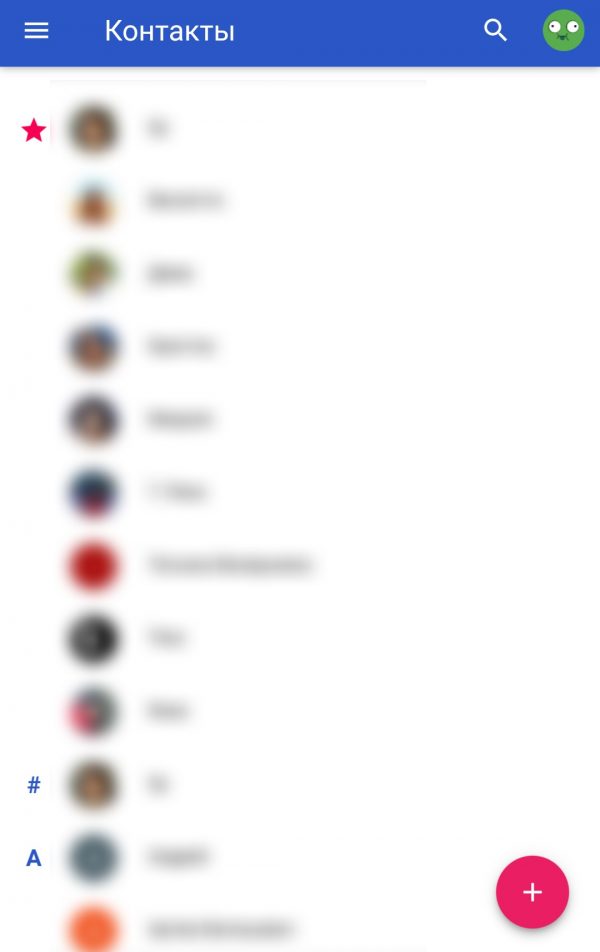
Névjegyek a Google-fiókban
- Válasszon bármilyen számot;
- Az ablakban kattintson később három pontra, majd válassza a „Törlés” lehetőséget.
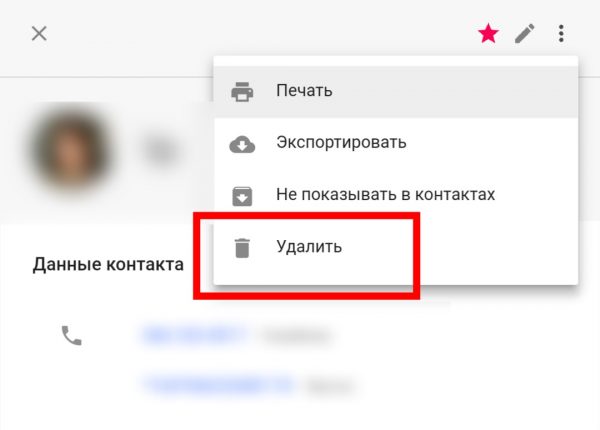
Törölje a névjegyet
Mi a teendő, ha nincs semmi a linken, vagy különböznek egymástól?
Ha a weboldal üres, vagy van valami baj - csatlakoznia kell a megfelelő fiókhoz. A weboldal jobb felső sarkában található egy profilkezelő menü, amelyre kattintva be kell jelentkeznie az okostelefonon csatlakoztatott fiókba. Ez a menü „Bejelentkezés” feliratú, vagy más személy neve lesz.
Fiókját telefonon ellenőrizheti a beállításokban, van egy „Google” menü, az aktuális profilt is megjeleníti az összes felhasználó kapcsolatával. A fiók felismerése és összekapcsolása után megjelennek a névjegyek, és probléma nélkül törölhetők.
Hogyan lehet törölni az ismétlődő névjegyeket?
Az ismétlődő névjegyek eltávolításához az Android rendszeren el kell lépnie hozzájuk a portálon. Csak ez alkalommal kell megnyitnia a bal oldali oldalt a bal felső sarokban lévő csíkokra kattintva. A felbukkanó ablakban válassza a „Hasonló névjegyek” lehetőséget.
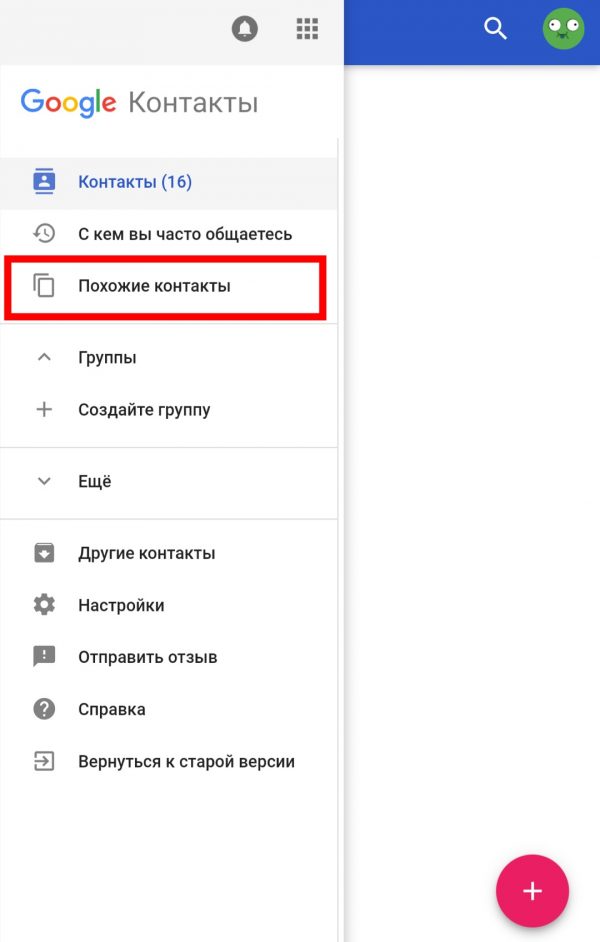
Hasonló névjegyek a Google-fiókban
Megjelenik egy oldal, ahol ugyanazokat a számokat szerkesztik a telefonkönyvben. A hasonló adatokhoz több funkció is létezik, nevezetesen:
- Teljesen vágja ki a másodlagos számokat;
- Kombinálja ugyanazt együtt.
A fiókok egyesítése után egy idő után szinkronizálás megtörténik, és a szűrés duplikátum funkción keresztüli összes változás automatikusan alkalmazandó lesz az eszközre.
Hogyan távolíthat el több embert egy könyvből egyszerre?
Fiókja kapcsolattartási szakasza lehetőséget nyújt arra, hogy ne csak megszabaduljon az ikrektől, hanem globálisan is megtisztítsa ezt a részt, megfigyelve a felesleges embereket és törölve adataikat. Ehhez tartsa az ujját a címjegyzékben egyikükön, amíg egy üres mező meg nem jelenik a jelöléshez. A felesleges jelölőnégyzetek kiválasztásával törölje azokat egy gombbal.Ez a művelet nem visszavonható.
 Fő problémák és javítás Xiaomi Mi 8
Fő problémák és javítás Xiaomi Mi 8  Miért nem sikerül az iPhone?
Miért nem sikerül az iPhone?  Hol lehet megvásárolni az eredeti iPhone X készüléket?
Hol lehet megvásárolni az eredeti iPhone X készüléket?